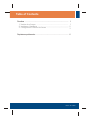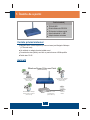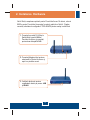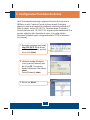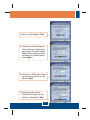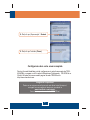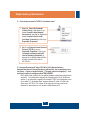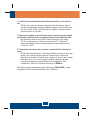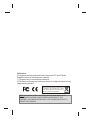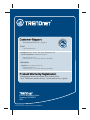Trendnet TEW-450APB Quick Installation Guide
- Tip
- Quick Installation Guide

TEW-450APB
Ghid de instalare in limba romana

Table of Contents
1
1
2
3
6
1. Înainte de a începe ..................................................................
2. Instalarea Hardware ................................................................
3. Configurarea Punctului de Acces .............................................
Table of Contents
Version 10.15.2007
Depistarea problemelor ...................................................................
Româna ...........................................................................................

TEW-450APB
Ghidul utilizatorului CD-ROM
Ghid pentru instalarea rapida
Antena detasabila 1 x 2dBi
Adaptor tensiune exterioara
Navigator Web : Internet Explorer (5.5 sau mai mare) sau Navigator Netscape
(4.7 sau mai mare)
1
Cerinte privind sistemul
1. Înainte de a porni
Continut ambalaj
Româna
Aplicatii
Un calculator cu adaptor de retea instalat corect
Comutator de retea (Switch) sau Hub cu poarta de acces LAN disponibila
Cablu retea RJ-45
Notebook with 108Mbps
Wireless PC Card
(TEW-441PC)
Cable/DSL
Modem
Internet
Workstation with 108Mbps
Wireless PCI Adapter
(TEW-443PI)
Workstation with 108Mbps
Wireless USB 2.0 Adapter
(TEW-444UB)
Cable/DSL 4-Port
Firewall Router
(TW100-BRF114)
Wireless Super G Access Point
(TEW-450APB)

2
2. Instalarea Hardware
Notã: Gãsiþi o amplasare optimã pentru Punctul de Acces. De obicei, cel mai
bun loc pentru Punctul de Acces este în centrul reþelei dvs. fãrã fir. Rugãm
conectaþi calculatorul configurând TEW-450APB pentru acelaºi switch/hub.
1. Conectaþi un cablu RJ-45 de la
Switch/Hub la portul LAN al
Punctului de Acces ºi conectaþi
apoi antena detaºabilã 2dBi .
2. Conectaþi Adaptorul de tensiune
exterioarã la Punctul de Acces ºi
apoi la o prizã de curent.
3. Verificaþi dacã sunt aprinse
urmãtoarele lumini pe panou: LAN
ºi WLAN.
Româna

3
Notã: Se recomandã sã efectuaþi configurarea Punctului de Acces de la un
calculator cu cablu. Înainte ca Punctul de Acces sã poatã fi configurat
adaptorul la reþea al calculatorului dvs trebuie sã i se atribuie o adresã de IP
Static din subnet, de tipul 192.168.10.x. Deoarece adresa IP activatã a
Punctului de Acces este 192.168.10.100, asiguraþi-vã cã aceastã adresã IP nu
mai este atribuitã ºi altor dispozitive din reþea. (A se vedea capitolul
Depistarea Problemelor pentru configurarea setãrilor TCP/IP la calculatorul
dvs. personal).
1. Deschideþi navigatorul web, tastaþi
http://192.168.10.100 de la bara
cu Adrese (Address bar), apoi daþi
clic pe: Intrã (Enter).
3. Daþi clic pe: Wizard.
3. Configurarea Punctului de Acces
2. Introduceþi numele utilizatorului
(User) ºi parola (Password), apoi
daþi clic pe OK. Prin activare,
Numele Utilizatorului (User Name):
admin
Parola (Password): admin
Româna

4
5. Introduceþi o nouã parolã pentru
Punctul de Acces, verificaþi noua
parolã ºi daþi clic pe „Mai departe”
(Next). (Dacã nu este introdusã o
nouã parolã va fi utilizatã parola
activã: admin .)
4. Daþi clic pe „Mai departe”: Next.
6. Introduceþi un SSID pentru Punctul
dvs. de Acces ºi daþi clic pe: „Mai
departe” (Next).
Româna
7. Dacã este necesar activaþi
Codificarea (Encryption) ºi apoi
daþi clic pe „Mai departe”: Next.

5
Pentru informatii detaliate privind configurarea si setarile avansate ale TEW-
450APB’s va rugam sa cititi capitolul Depistarea Problemelor, CD-ROM-ul cu
Ghidul Utilizatorului sau accesati pagina de web TRENDnet la
http://www.trendnet.com.
Configurarea dvs. este acum completa
8. Daþi clic pe „Reporneºte”: Restart.
9. Daþi clic pe: Închide (Close).
Româna
Inregistrati-va produsul
Pentru a va asigura ca veti primi cel mai ridicat nivel de suport,
va rugam sa va inregistrati electronic produsul la
www.trendnet.com/register
Va multumim pentru ca ati ales TRENDnet

Î2:
R2:
Am specificat adresa IP http://192.168.10.100 în Bara de Adrese a
Navigatorului Internet (Internet Browser's Address Bar), dar un mesaj de eroare
îmi spune: „ Pagina nu poate fi afiºatã” (“The page cannot be displayed.”) Cum
pot intra în pagina de configurare web TEW-450APB?
În primul rând, verificaþi din nou setãrile hardware urmând instrucþiunile de la
capitolul 2.. În al doilea rând, asiguraþi-vã cã luminile de la LAN ºi WLAN sunt
aprinse. În al treilea rând, asiguraþi-vã cã setãrile TCP/IP sunt configurate corect
(a se vedea Î1. În al patrulea rând, deoarece adresa IP activã a Punctului de
Acces este 192.168.10.100, trebuie sã vã asiguraþi cã nu mai existã un alt
dispozitiv în reþea cãruia sã i se fi atribuit aceastã adresã de IP.
6
Î1: Cum configurez setarile TCP/IP la calculatorul meu?
1. Mergeþi la Panoul de Comandã
(Control Panel) ºi daþi dublu-clic pe
icoana Conectãri reþea (Network
Connections), apoi daþi clic dreapta pe
icoana Conectare Zonã Localã (
Local Area Connection) ºi daþi clic pe
Proprietãþi (Properties).
2. Daþi clic pe Protocol Internet (Internet
Protocol (TCP/IP) ºi apoi pe
Proprietãþi (Properties). Daþi clic pe
„Foloseºte urmãtoarea adresã IP
(Use the following IP address), ºi
asiguraþi-vã cã atribuiþi adaptorului dvs
de reþea o adresã IP din subnet :
192.168.10.x.
Depistarea problemelor

7
Î3:
R3:
Î4:
R4:
Î5:
R5:
Dacã IP de reþea este diferit de domeniul Punctului de Acces, ce ar trebui sã
fac?
Mai întâi, ar trebui sã continuaþi configurarea Punctului de Acces.. Dupã ce
sunt aplicate toate setãrile, mergeþi la pagina de configurare a Punctului de Acces,
daþi clic pe setãrile TCP/IP ºi schimbaþi adresa IP address a Punctului de Acces
pentru a se potrivi cu IP de reþea.
Dupã ce am configurat cu succes Punctul de Acces pentru a se potrivi setãrile
mele de reþea, nu mã pot conecta la reþea dacã folosesc un calculator fãrã cablu.
Dacã aveþi în reþea un server DHCP, trebuie sã intraþi din nou la setãrile
TCP/IP ºi sã selectaþi din nou „Obþine automat o Adresã IP” ( "Obtain an IP
address automatically") pentru a permite calculatorului sã-ºi ia adresa IP de la
serverul dvs. DHCP.
Toate setãrile sunt corecte, dar nu pot face o conectare fãrã fir la Punctul de
Acces.
Mai întâi, verificaþi de douã ori dacã lumina WLAN de la Punctul de Acces este
aprinsã. Apoi, verificaþi ciclul de tensiune la Punctul de Acces. Deconectaþi
alimentarea cu tensiune la Punctul de Acces. Aºteptaþi 15 secunde, apoi conectaþi
alimentarea din nou. Pe urmã contactaþi producãtorul adaptorului de reþea.
Asiguraþi-vã cã adaptorul la reþeaua fãrã cablu este configuratã cu SSID
corespunzãtor. SSID activ al Punctului de Acces este TRENDnet.
Dacã întâmpinaþi totuºi probleme sau aveþi întrebãri privind TEW-450APB, vî rugãm
luaþi legãtura cu Serviciul de Asistenþã Tehnicã de la TRENDnet.

Certifications
This equipment has been tested and found to comply with FCC and CE Rules.
Operation is subject to the following two conditions:
(1) This device may not cause harmful interference.
(2) This device must accept any interference received. Including interference that may
cause undesired operation.
NOTE: THE MANUFACTURER IS NOT RESPONSIBLE FOR ANY RADIO OR TV
INTERFERENCE CAUSED BY UNAUTHORIZED MODIFICATIONS TO THIS
EQUIPMENT. SUCH MODIFICATIONS COULD VOID THE USER’S AUTHORITY TO
OPERATE THE EQUIPMENT.
Waste electrical and electronic products must not
be disposed of with household waste. Please
recycle where facilities exist. Check with you Local
Authority or Retailer for recycling advice.

Copyright ©2007. All Rights Reserved. TRENDnet.
20675 Manhattan Place
Torrance, CA 90501
USA
Product Warranty Registration
Please take a moment to register your product online.
Go to TRENDnet’s website at http://www.trendnet.com/register
Customer Support
Email:
Europe (Germany France Italy Spain Switzerland UK)
English/Espanol - 24/7
Francais/Deutsch - 11am-8pm, Monday - Friday MET
English/Espanol - 24/7
Francais/Deutsch - 11am-8pm, Monday - Friday MET
Worldwide
Telephone: +(31) (0) 20 504 05 35
Toll Free Telephone: +00800 60 76 76 67
. . . . .
Visit www.trendnet.com/support
-
 1
1
-
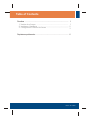 2
2
-
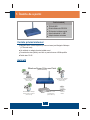 3
3
-
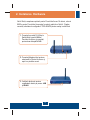 4
4
-
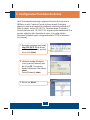 5
5
-
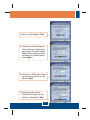 6
6
-
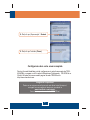 7
7
-
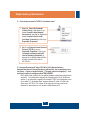 8
8
-
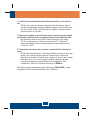 9
9
-
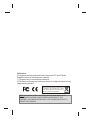 10
10
-
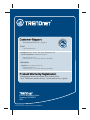 11
11
Trendnet TEW-450APB Quick Installation Guide
- Tip
- Quick Installation Guide
Lucrări înrudite
-
Trendnet TEW-450APB Quick Installation Guide
-
Trendnet TEW-434APB Quick Installation Guide
-
Trendnet TU-ET100C Quick Installation Guide
-
Trendnet TEW-423PI Quick Installation Guide
-
Trendnet TEG-PCITXR Quick Installation Guide
-
Trendnet TEW-424UB Quick Installation Guide
-
Trendnet TEW-441PC Quick Installation Guide
-
Trendnet TEW-443PI Quick Installation Guide
-
Trendnet TW100-S4W1CA Quick Installation Guide
-
Trendnet TEW-624UB Quick Installation Guide